IDEA 2021年首个新版本发布,重要更新速览
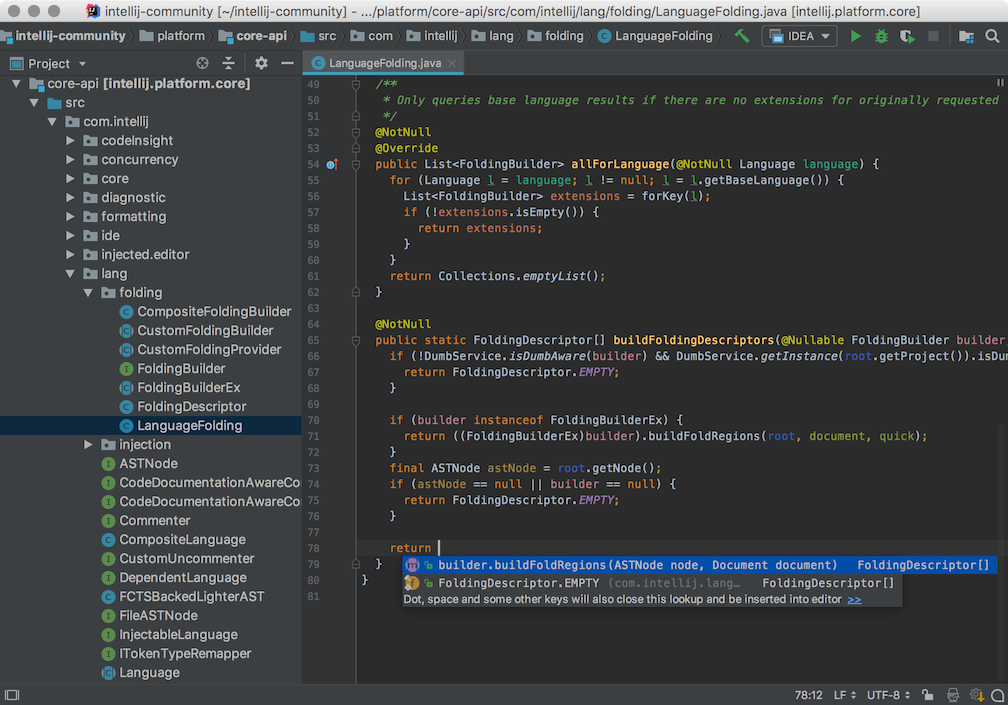 译者 | 核子可乐
译者 | 核子可乐 近日,JetBrains 正式发布 IntelliJ IDEA 2021.1,这也是今年的首个新版本。开发者可以从官网或通过 Toolbox App 进行下载。当然,Ubuntu 用户们也可以在 IDE 内或者使用快照进行升级。
下载地址:https://www.jetbrains.com/idea/?fileGuid=Rh53J74517Q9BKqm
新版本解决了一系列原有问题,又引入大量新功能。现在,您可以在 WSL 2 中使用 Java 项目进行工作、使用集成 Space、直接在 IDE 内配合视频通话使用 Code With Me 进行协作开发,并在 SSH 主机及 Docker 容器内运行代码了。我们还添加了对 Java 16 的基本支持、几项实用的新检查以及 IDE 内的 HTML 预览窗口。总之,IDE 内的几乎各个部分都迎来了多项更新。
在本文中,我们将快速介绍 v2021.1 中的所有重要功能。
新版本以开箱即用的方式与官方的全新软件开发及团队协作平台 Space 相集成。在登录至组织的 JetBrains Space 之后,您可以立即查看并克隆项目 repo、查看同事编写的代码并编写 Space 自动化脚本。
新版本现在还为 Java 项目提供 WSL 2 支持。
Code With Me 是一项用于协作开发与结对编程的服务,现已开箱即用并附带视频与音频通话功能。
新的 Run Targets 功能使您可以在 Docker 容器或远程计算机上运行、测试、分析与调试应用程序。
现在,您的这款 IDE 已经拥有面向 HTML 文件的内置浏览器预览功能。在更改 HTML 或链接的 CSS 与 JavaScript 文件时,您可以实时预览更新效果。
您可以在搜索范围内包含或排除指定的外部依赖项。
官方标记了多个 UI 与 gutter 元素,现在您可以使用屏幕读取器正确读取这些元素了。
如果在 Windows 上使用高对比度模式,则 IDE 会在首次启动时自动应用高对比度主题。
如果您是 Windows 用户,则可通过右键单击任务栏或 Start 菜单上的 IntelliJ IDEA 图标,快速打开最近项目。
新版本引入了关于 Pull Requests 的多项更新,包括快速创建、快速启用编辑器内 diff 功能以及 pull request 模板支持等。
官方新增对 Git 提交模板的支持功能,现在您可以在提交消息中添加自定义描述信息。
现在,您可以在向 VCS 提交变更之前轻松选择代码检查配置文件——只需单击齿轮图标以显示提交选项,而后勾选 Analyze code 复选框,再单击 Choose profile 即可选择所需的配置文件。
官方在 Compare with branch 对话框的 Show diff in 旁边添加了新的向下箭头图标,您可以借此从另一分支处获取文件。
通过官方提供的全新 Save to Shelf 操作,您可以将变更复制至 Shelf 处,同时将其保留在本地变更当中。
Perforce 插件现在可与 IntelliJ IDEA 社区全面兼容,并与您的 IDE 实现轻松捆绑。
Preferences/Settings | Editor | Fonts 中提供新的字体设置,供您灵活微调各正文与粗体文本的样式与磅数。
在开启多个选项卡以垂直拆分编辑器时,您可以双击其中任意一个选项卡,将当前编辑器的窗口最大化显示。
您的 IDE 现可支持采用 Goessner 或 Jayway 语法的 JSONPath 表达式。您可以使用新的 Evaluate JSONPath Expression 操作在 JSONPath 中写入查询,并通过 Edit|Find 进行测试。
IntelliJ IDEA 现可支持 JSON Lines 格式,并能够识别.jsonl、.jslines、.ldjson 和 .ndjson 等多种文件类型。
官方重新设计了 Profiler UI,并添加两个新的操作选项,您可以通过右键单击运行中的应用程序访问这些功能。其中 Capture MemorySnapshot 操作使您可以为应用程序创建.hprof 快照;CPUand Memory Live Charts 则开启一个选项卡,其中包含多种资源消耗量跟踪与可视化工具。
从 2021 年 3 月开始,IntelliJ IDEA 将为 Java 16 提供基本支持。
官方新增几项检查机制,包括数据流分析检查。
官方为 chained builder 方法提供多种新的格式选项,用以帮助提高可读性。
官方提高了代码分析速度,希望进一步提高错误检测与警报速度。
如果您使用的函数需要配合类型参数,新 IDE 会将正确的类型参数添加至之前的代码当中。
UML 类图现可用于编译为 JVM 的 Kotlin 代码。
IntelliJ IDEA 自己的代码覆盖运行器现在可全面支持 Kotlin 的内联函数与协同程序。
IntelliJ IDEA 调度器现可在 Kotlin 中评估 get 表达式,并将其显示在 Varaiables 视图当中。
重新设计了用于 Change Signature 重构的 UI,并添加新的复选框以供您将后续添加的参数设置为默认项。
现在,您可以更轻松地使用 Stylelint 修复代码问题——只需将鼠标悬停在问题上或在其上添加插入符号,按下 Alt + Enter,而后选择 Stylelint: Fix current file 即可。
现在,我们的 IDE 中嵌入了 JavaScript API、HTML 与 CSS 的快速 MDN 文档。
https://developer.mozilla.org/en-US/?fileGuid=Rh53J74517Q9BKqm
现在,您可以在处理样式表时检查选择器特殊性。
Type Diff 工具现可支持 kinds。
新版本引入了基于机器学习的 Scala 代码补全功能。
除了模块之外,编译图现在还可以显示编译器的阶段与单位,帮助您更深入地了解编译过程。
sbt-idea 插件可帮助您使用 Scala 与 sbt 自主开发 IntelliJ Platform 插件。新版本还提供一套内置的 Project Wizard 模板,让整个插件开发流程更加轻松易行(此功能依赖于 PluginDevKit)。
https://github.com/JetBrains/sbt-idea-plugin?fileGuid=Rh53J74517Q9BKqm
添加一个 UI,用于在对象修复过程中编辑 grant 授权。此项更新适用于 PostgreSQL、Redshift、Greenplum、MySQL、MariaDB、DB2、SQL Server 以及 Sybase。
新增多套实时模板,可直接在数据库浏览器上生成简单语句。
简化了导航机制——现在,在 SQL 当中对对象进行 Go to declaration (Ctrl/Cmd+B) 调用会将您转向 DDL,而非数据库树。
改进了数据排序机制。
每位计算机用户都无比熟悉的 Ctrl/Cmd+C/V/X 操作,现在可在 IDE 中实现对数据源的复制、剪切与粘贴。
现在,您可以编辑 MongoDB 集合当中的数据。官方还提供语句预览功能。
在导入 Maven 项目的同时,恢复了自定义设置功能。
新检查将高亮显示 http:// 协议的位置,并将其变更为 https://。
HTTP 客户端附带一些更新。您可以折叠返回的 HTML、JSON 或 XML,并复制其中的正文、隐藏行号、选择显示格式,以及快速滚动至响应内容的顶部或底部。
如果您在 https:// 协议当中使用 SSL 客户端身份验证,则可以在 HTTP 客户端中配置 SSL 设置。
在创建 Spring、Micronaut、Quarkus 与 MicroProfile 项目时,您只需两个步骤即可开始使用。您可以在更新后的向导首屏中输入所有关键信息,并在第二屏内为框架设定具体配置。
对于包含 JPA 实体的项目,官方还在 gutter 当中添加了经过重新设计的可单击图标。还改善了对 Kotlin 及多模块项目的 JPA 支持能力。
您可以使用 JPA 控制台在 Jakarta EE9 项目内编写及运行 JPQL 查询。
如果您使用我们的浅色主题,则 UML 图表也将更新为新的配色方案。
Swagger 现可支持带有外部文件引用($ref)的规范,并在 Structure 视图中为规范文件提供更多节点。
添加了新的实验工具,用于检测 Web 应用程序中的 DOM 元素。您可以通过 Tools | Generate Selenium Page Object 访问这款工具。
IntelliJ IDEA 社区版正式引入对通用共享索引的支持。
IntelliJ IDEA 现可支持全部 Android Studio 4.1.1 更新。
IntelliJ IDEA 现可支持从 bnd-maven-plugin 导入 OSGIfacet 设置。
原文链接:
https://blog.jetbrains.com/idea/2021/04/intellij-idea-2021-1/
推荐👍 :1049天,100K!简单复盘!
推荐👍 :年薪 40W Java 开发是什么水平?
推荐👍 :Github掘金计划:Github上的一些优质项目搜罗
点个在看少个 bug 👇
